Le Mobile-Friendly OneDesk (MFOD, beta ) contient un portail de tickets et un portail de tâches permettant à vos clients de voir leurs éléments soumis. Les clients peuvent vous soumettre directement de nouveaux tickets et tâches à l’aide de ce portail, ainsi que participer à des conversations à l’intérieur de leurs articles.
Activation des portails de tickets et de tâches adaptés aux mobiles
Pour activer le portail de tickets et le portail de tâches pour le MFOD, accédez à l’application principale OneDesk sur un appareil de bureau et accédez à Plus d’applications –> Administratif –> Applications client . Sélectionnez le bouton pour créer une nouvelle application client et créer un portail de tickets et un portail de tâches.
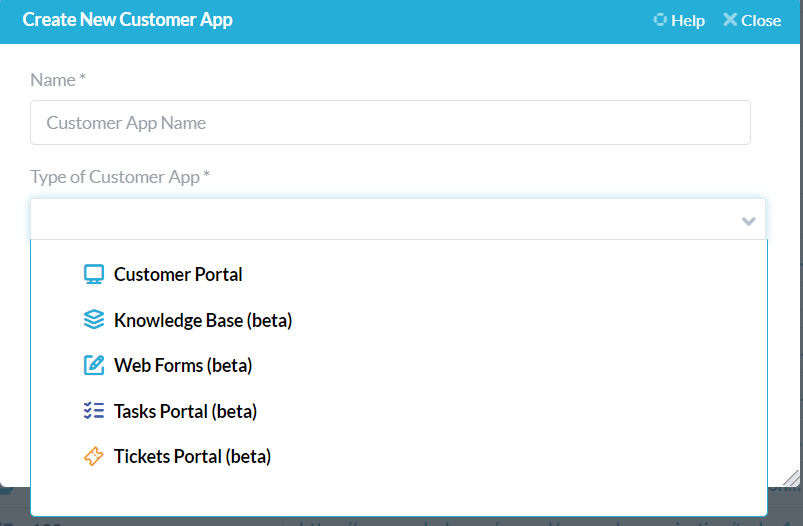
Ces portails apparaîtront également sur votre widget client (personnalisable dans l’onglet “Widget de site Web”) et seront accessibles en tant que pages Web autonomes via leur URL d’accès unique.
Vous pouvez modifier les paramètres de votre portail de tickets et de votre portail de tâches dans l’application principale OneDesk. Choisissez les types d’éléments visibles, les éléments que le client peut voir, les propriétés du panneau de détails et les filtres.
Utilisation des portails de tickets et de tâches adaptés aux mobiles
Une fois le portail de tickets et le portail de tâches créés, vos clients peuvent y accéder via un navigateur mobile à l’aide de l’onglet “Plus” de Mobile-Friendly OneDesk.
Le choix du portail auquel accéder vous amènera à l’interface du portail respectif. Les clients peuvent voir leurs articles soumis et leur statut :
Lorsqu’ils se trouvent dans le panneau de détails d’un élément, vos clients verront les propriétés du panneau de détails activées qui sont définies dans l’application principale OneDesk, telles que l’état du cycle de vie, la description, la date de création, etc.
De plus, les clients peuvent envoyer des messages directement dans leurs articles soumis. Vos utilisateurs recevront ces messages joints à l’élément dans OneDesk :